So aktivieren Sie den iPhone-Entwicklermodus [iOS 18]
Ich habe eine Warnung erhalten, als ich versuchte, einen bereitgestellten Test-Build zu öffnen. Die Warnung lautet: „Für die Ausführung Ihrer App war der Entwicklermodus erforderlich.“ In meinen Einstellungen gibt es jedoch keine Option für den Entwicklermodus. Die einzige Option und das Ende von Datenschutz und Sicherheit ist der Sperrmodus. Wie kann ich den Entwicklermodus aktivieren?
Sowohl für Entwickler als auch für Enthusiasten dient der iPhone-Entwicklermodus als Zugang zum vollen Potenzial des iPhones und bietet erweiterte Tools und Funktionen für die App-Entwicklung und -Anpassung. Es kann jedoch frustrierend sein, wenn der iPhone-Entwicklermodus nicht angezeigt wird, wodurch der Zugriff auf wichtige Entwicklungsoptionen behindert wird. In diesem aktualisierten Leitfaden befassen wir uns mit den effektiven Lösungen zum Aktivieren des Entwicklermodus auf dem iPhone.
- Teil 1: Was ist der Entwicklermodus?
- Teil 2: Was kann ich mit dem Entwicklermodus auf meinem iPhone tun?
- Teil 3: So aktivieren Sie den Entwicklermodus auf dem iPhone
- Teil 4: Warum ist der Entwicklermodus nicht auf meinem iPhone?
- Teil 5: So beheben Sie, dass der iPhone-Entwicklermodus nicht angezeigt wird
Teil 1: Was ist der Entwicklermodus?
Was ist der Entwicklermodus auf dem iPhone? Der iPhone-Entwicklermodus ist eine neue Funktion zur Verbesserung der Sicherheit auf Apple-Geräten. Dieser Modus soll Benutzer vor der versehentlichen Installation potenziell schädlicher Software schützen und die Risiken verringern, die mit der Nur-Entwickler-Funktionalität verbunden sind. Im Gegensatz zu typischen App-Installationen aus dem App Store oder der Teilnahme an TestFlight konzentriert sich der Entwicklermodus auf entwicklerspezifische Szenarios, z. B. das Durchführen von Builds und Ausführungen in Xcode oder das Installieren von von der Entwicklung signierten Anwendungen.
Teil 2: Was kann ich mit dem Entwicklermodus auf meinem iPhone tun?
Durch die Aktivierung des iPhone-Entwicklermodus werden zahlreiche Funktionen freigeschaltet, die über die normalen Benutzerfunktionen hinausgehen. Es ist wichtig zu beachten, dass die Aktivierung des iOS 18 Entwicklermodus auf Ihrem Gerät dessen Sicherheit verringert. Um Sicherheitsprobleme zu vermeiden, wird empfohlen, den Entwicklermodus zu deaktivieren, sobald Sie Ihre Aufgaben oder Entwicklungsarbeiten abgeschlossen haben.
Teil 3: So aktivieren Sie den Entwicklermodus auf dem iPhone
Das Aktivieren des Entwicklermodus auf Ihrem iPhone ist ein unkomplizierter Vorgang, der Zugriff auf erweiterte Entwicklungsfunktionen und -tools bietet. Hier ist eine Schritt-für-Schritt-Anleitung zum Aktivieren des Entwicklermodus auf dem iPhone:
Schritt 1. Aktivieren Sie den Entwicklermodus unter Einstellungen > Datenschutz > Sicherheit > Entwicklermodus > Einschalten

Schritt 2. Drücken Sie Neustart, wenn Sie aufgefordert werden, Ihr iPhone neu zu starten.
Schritt 3. Klicken Sie auf die Schaltfläche Einschalten und geben Sie Ihren Passcode ein, um den iPhone-Entwicklermodus zu aktivieren.
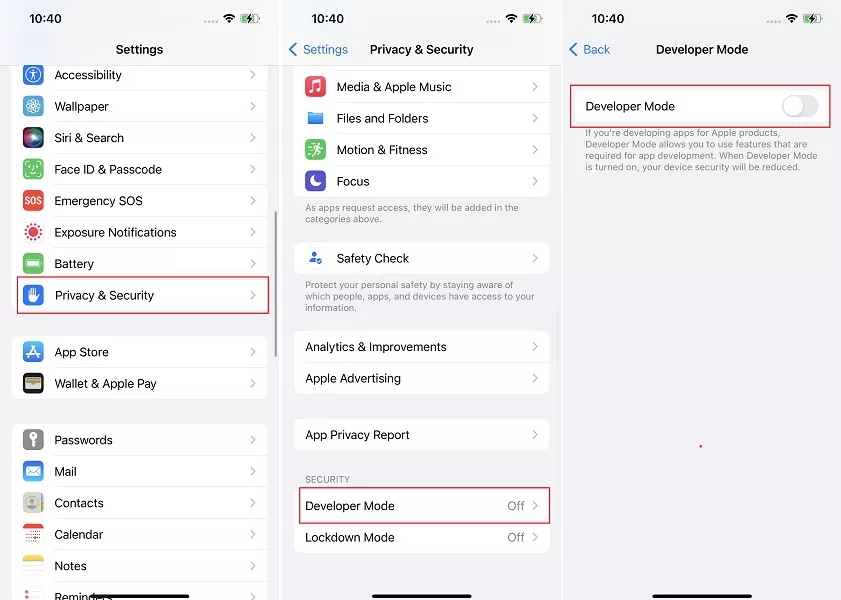
Teil 4: Warum ist der Entwicklermodus nicht auf meinem iPhone?
Wenn Sie sich fragen, warum der Entwicklermodus in iOS 18 oder iOS 17.2 nicht angezeigt wird, liegt der Hauptgrund für dieses Problem darin: Mit der Einführung von iOS 18 hat Apple Änderungen an der Funktionalität des Entwicklermodus vorgenommen. Bisher konnten Sie es direkt über die Geräteeinstellungen aktivieren. Allerdings hat Apple diese Option entfernt, um die Sicherheit für allgemeine Benutzer zu erhöhen.
Da der Beta-Entwicklermodus von iOS 18 oder iOS 17.2 fehlt, können Sie alternative Optionen verwenden, um den Entwicklermodus zu aktivieren.
Teil 5: So beheben Sie, dass der iPhone-Entwicklermodus nicht angezeigt wird
5.1: iPhone-Entwicklermodus mit Xcode aktivieren
Um zu beheben, dass der Entwicklermodus in iOS 18, iOS 17.2 oder höheren Versionen nicht angezeigt wird, Xcode kann eine Alternative zum Aktivieren des Entwicklermodus sein. Es handelt sich um eine gängige Methode, die von Entwicklern verwendet wird. Befolgen Sie diese Schritte, um den Entwicklermodus auf Ihrem iPhone zu aktivieren:
Schritt 1: Verbinden Sie Ihr iPhone über ein USB-Kabel mit Ihrem Mac.
Schritt 2. Starten Sie Xcode auf Ihrem Mac.
Schritt 3. Navigieren Sie in Xcode zum Menü Fenster und wählen Sie Geräte und Simulatoren.
Schritt 4. Wählen Sie Ihr verbundenes iPhone aus der Liste aus.
Schritt 5. Öffnen Sie auf Ihrem iPhone die App Einstellungen. Suchen Sie im Abschnitt mit den Geräteinformationen nach der Option Entwicklermodus aktivieren oder einer ähnlichen Option.
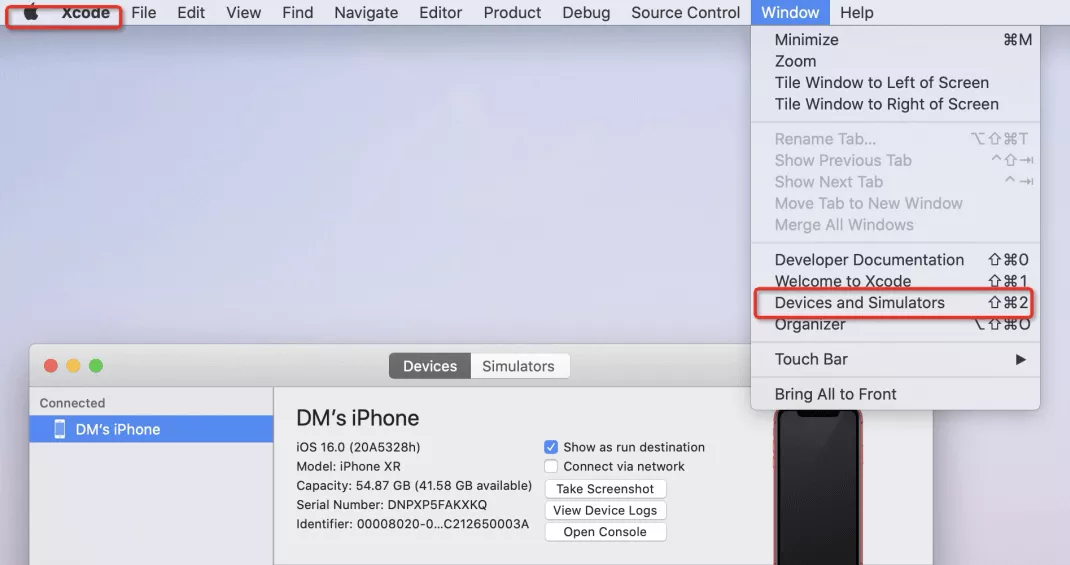
Schritt 6: Klicken Sie auf diese Option, um den Entwicklermodus auf Ihrem iPhone zu aktivieren.
Schritt 7: Bestätigen Sie die Aktivierung des Entwicklermodus, wenn Sie dazu aufgefordert werden.
Während die Aktivierung des Entwicklermodus mithilfe von Xcode mehrere Vorteile bieten kann, sind einige potenzielle Nachteile zu berücksichtigen:
- Komplexität: Das Aktivieren des Entwicklermodus in Xcode kann für Benutzer, die mit der Entwicklungsumgebung nicht vertraut sind, eine Herausforderung sein.
- Erhöhtes Risiko: Änderungen ohne entsprechende Kenntnisse können zu Systeminstabilität, Datenverlust oder einer Beschädigung des Geräts führen.
5.2: Entwicklermodus auf dem iPhone mit iOS Data Manager aktivieren [Einfach und sicher]
Wenn Sie eine schnellere und sicherere Alternative zum Aktivieren des iPhone-Entwicklermodus bevorzugen, um den fehlenden iOS 18 Entwicklermodus zu beheben, ist UltFone iOS Data Manager ein sehr empfehlenswertes Tool.
UltFone iOS Data Manager bietet eine benutzerfreundliche und effiziente Lösung, ohne dass umfassende technische Kenntnisse erforderlich sind. Unabhängig davon, ob Sie Windows oder Mac besitzen, können Sie eine nahtlose Reise genießen, indem Sie den Entwicklermodus für alle iPhone-Geräte und iOS-Versionen, einschließlich iOS 17.2 und iOS 18, aktivieren.
Um den Beta-Entwicklermodus von iOS 18 und weitere iOS-Versionen zu aktivieren, können Sie diese einfachen Schritte ausführen:
- Schritt 1 Laden Sie den UltFone iOS Data Manager herunter und installieren Sie ihn auf Ihrem Computer. Schließen Sie dann Ihr iPhone an Ihren Computer an. Suchen Sie dieses Tool im Entwicklermodus im Schnellzugriff auf der Startseite und klicken Sie darauf, um es zu öffnen.
- Schritt 2 Tippen Sie dann im Popup-Fenster auf die Option Öffnen, nachdem Sie auf das Tool und den Entwicklermodus geklickt haben.
- Schritt 3 Der Entwicklermodus-Eintrag wurde auf Ihrem iPhone angezeigt. Sie können auf die Option Weiter tippen, um den iPhone-Entwicklermodus unter „Einstellungen“ > „Datenschutz“ > „Sicherheit“ > „Entwicklermodus“ > „Einschalten Ihres iPhones“ zu aktivieren wie in Teil 3.
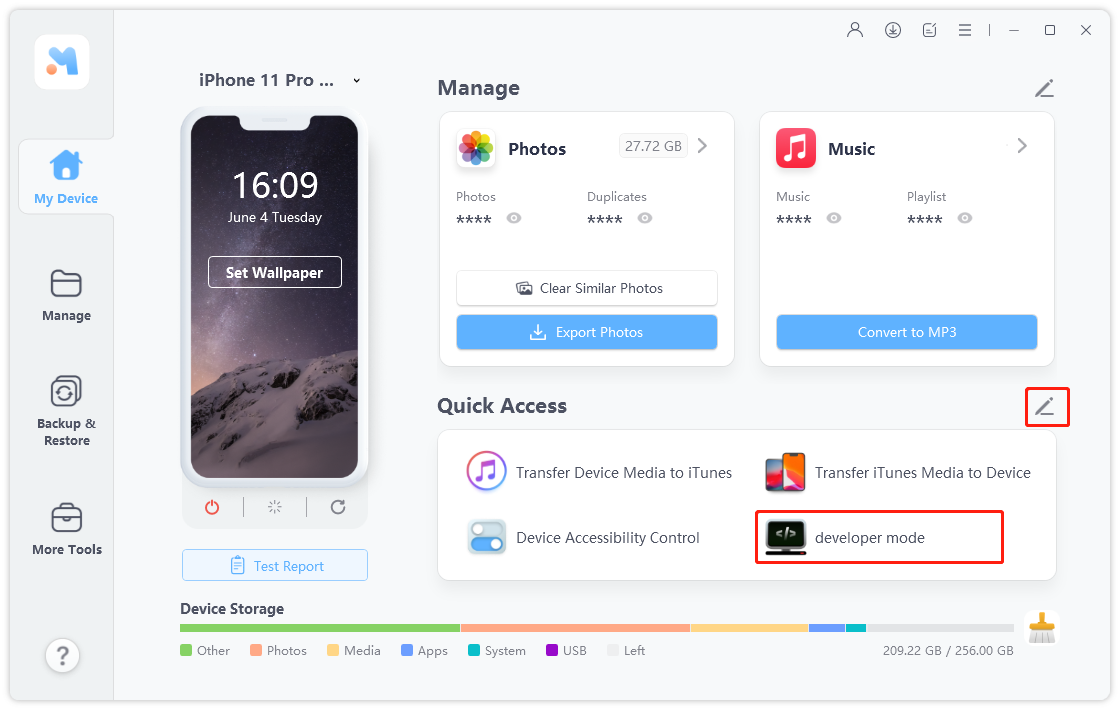
Wenn Sie es hier nicht finden können, klicken Sie auf die Schaltfläche rechts neben Schnellzugriff, rufen Sie die Seite Weitere Tools auf und setzen Sie dieses Tool auf „Ausgewählt“.
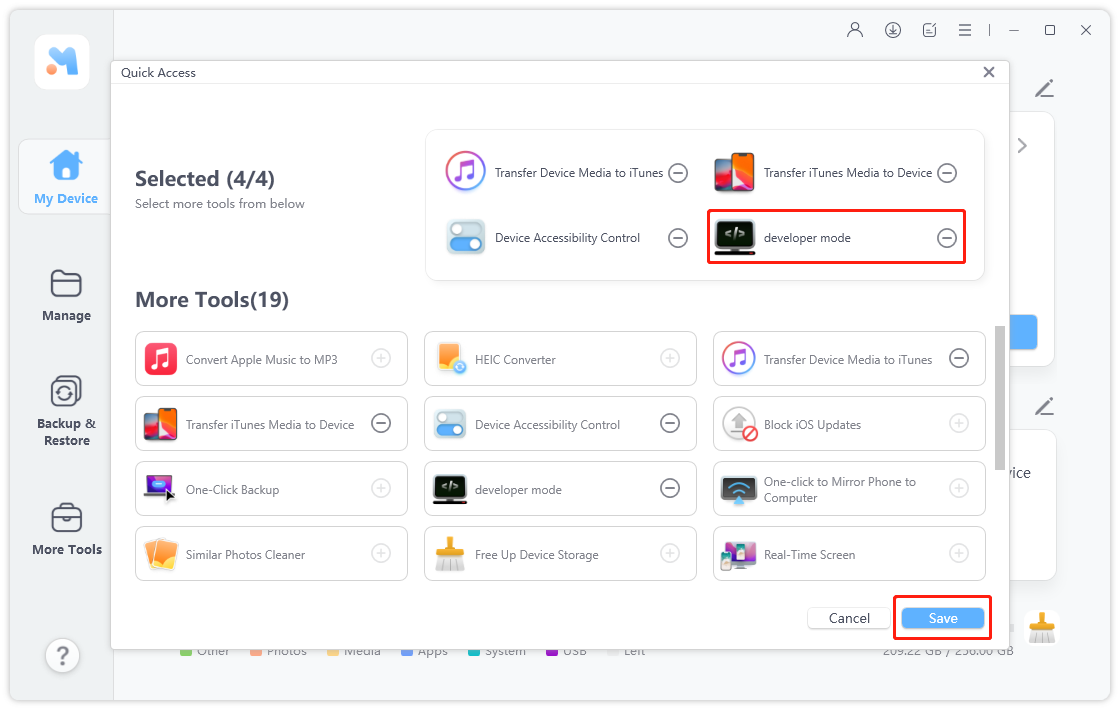
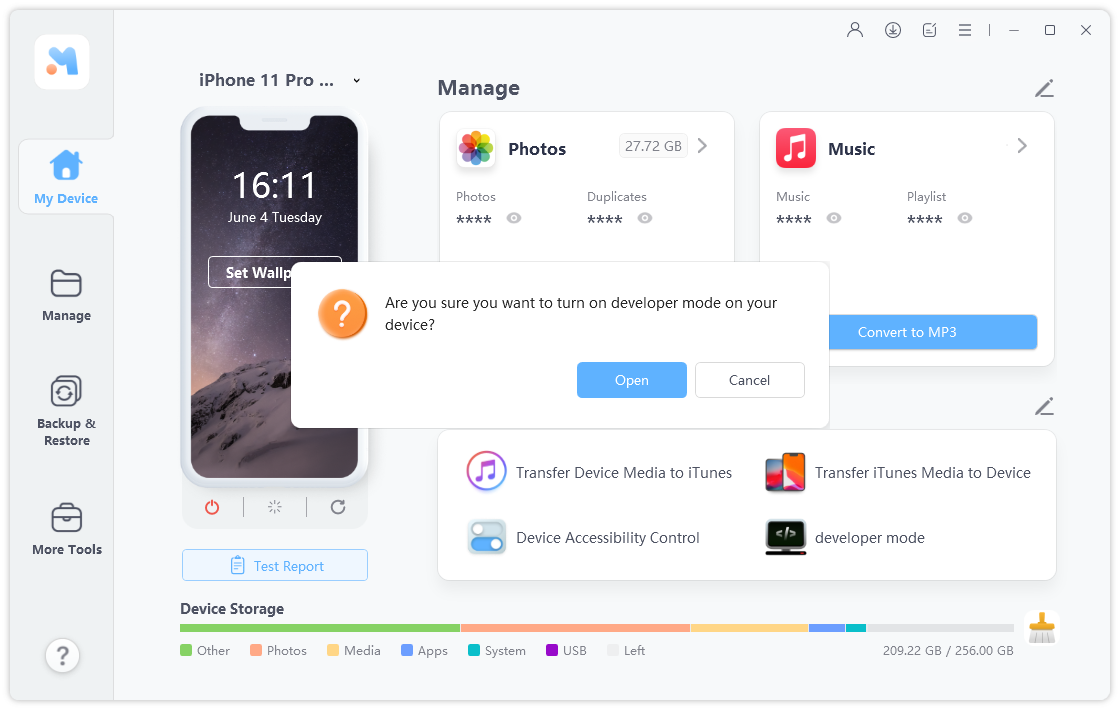
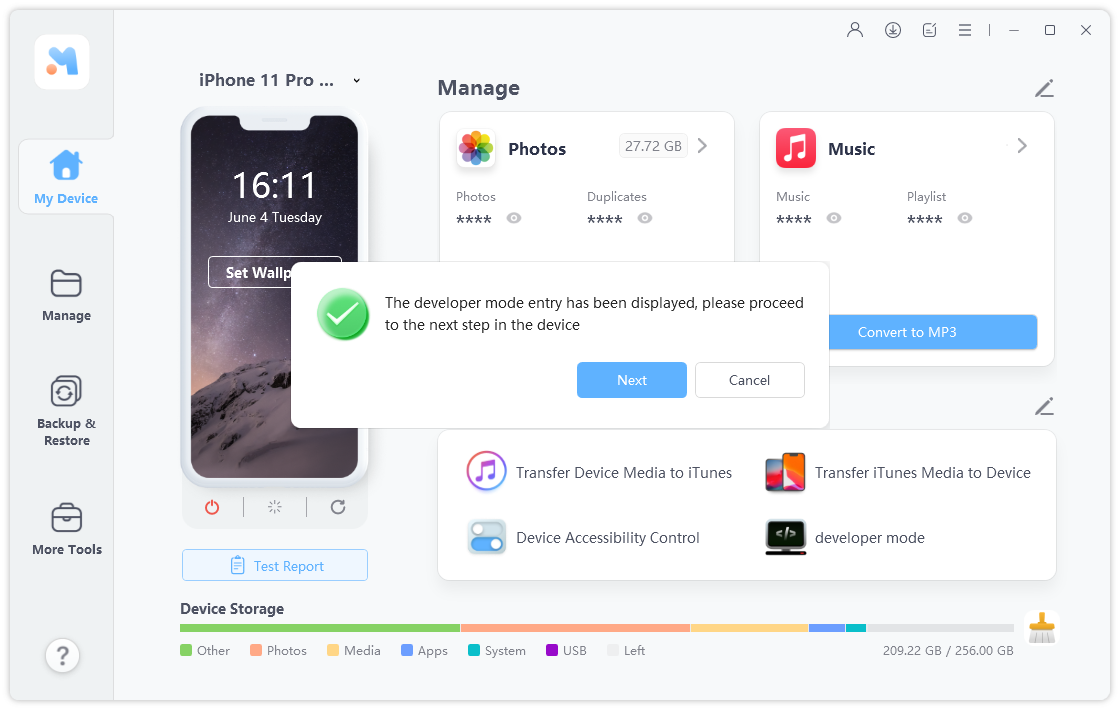
Zusammenfassen
Die Aktivierung des Entwicklermodus ist sowohl für Entwickler als auch für Technikbegeisterte ein wertvoller Versuch. Wenn der Entwicklermodus unter iOS 18 oder iOS 17.2 nicht angezeigt wird, können Sie ihn dennoch mit empfohlenen Tools wie UltFone iOS Data Manager aktivieren. Wenn das Entwicklungspotenzial Ihres iPhones wiederhergestellt ist, können Sie weiterhin die Grenzen überschreiten und Ihrer Kreativität freien Lauf lassen.




